Si të shkruani shënime në OneNote 2013 në Android

Mësoni si të shkruani shënime në OneNote 2013 në Android me krijimin, hapjen dhe regjistrimin e shënimeve. Aplikoni strategji efektive për menaxhimin e shënimeve tuaja.
Kur dëshironi të impresiononi dikë me tekstin tuaj në Word 2016, provoni të vendosni dy kolona në faqen tuaj. Çdo kolonë tjetër dhe gjerësia e tekstit do të ishin shumë të dobëta dhe të vështira për t'u lexuar. Dy kolona, megjithatë, është një mënyrë e shkëlqyer për t'u zbukuruar dhe për të mbetur të lexueshëm.
Nisni një dokument të ri.
Ose nëse keni një dokument ekzistues, zhvendoseni kursorin e kruese dhëmbësh në pjesën e sipërme të dokumentit duke shtypur Ctrl+Home.
Klikoni skedën Layout.
Klikoni butonin Columns dhe zgjidhni Dy.
E përfundove.
I gjithë dokumenti rrjedh në dy kolona. Ndërsa shkruani, do të shihni se teksti rrjedh poshtë në anën e majtë të faqes dhe më pas ngjiteni lart djathtas për të filluar një kolonë të re.
Për të rivendosur dokumentin në një kolonë, përsëritni hapat këtu, por në Hapin 3, zgjidhni Një.
Kolonat duken më mirë kur justifikimi i plotë zbatohet për të gjithë paragrafët. Shkurtorja e tastierës është Ctrl+J.
Mund të bëni rregullime specifike të kolonave në zonën e Gjerësisë dhe Hapësirës së kutisë së dialogut të Kolonave.
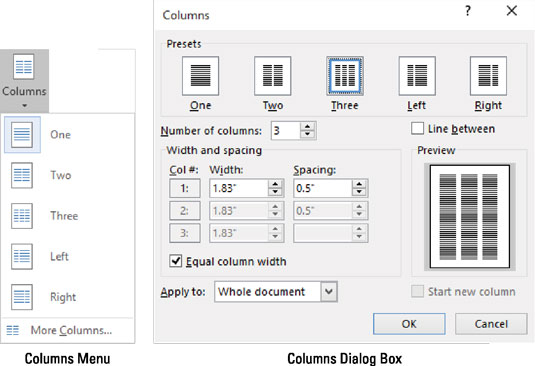
Zona Gjerësia dhe hapësira ju mundëson të bëni rregullime specifike të kolonës.
Nëse dëshironi që një linjë tërheqëse të shfaqet midis kolonave të tekstit, vizitoni kutinë e dialogut Kolonat dhe vendosni një shenjë në kutinë Line Between.
Hapësira midis kolonave është hendek. Word vendos gjerësinë e ulluqit në 0,5" (gjysmë inç). Kjo sasi e hapësirës së bardhë është e këndshme për syrin pa qenë shumë e mirë.
Mësoni si të shkruani shënime në OneNote 2013 në Android me krijimin, hapjen dhe regjistrimin e shënimeve. Aplikoni strategji efektive për menaxhimin e shënimeve tuaja.
Mësoni si të formatoni numrat në një varg teksti në Excel për të përfshirë informacione të sakta dhe tërheqëse për raportet tuaja.
Në Excel 2010, fshini të dhënat apo formatin e qelizave lehtësisht me disa metoda të thjeshta. Mësoni si të menaxhoni përmbajtjen e qelizave me opsione të ndryshme.
Zhvilloni aftësitë tuaja në formatimin e elementeve të grafikut në Excel 2007 përmes metodave të thjeshta dhe efikase.
Mësoni se si të rreshtoni dhe justifikoni tekstin në Word 2010 me opsione të ndryshme rreshtimi dhe justifikimi për të përmirësuar formatimin e dokumenteve tuaja.
Mësoni si të krijoni makro në Excel 2019 për të automatizuar komandat dhe thjeshtuar detyrat tuaja.
Mënyra vizuale dhe e shpejtë për të vendosur një ndalesë skedash në Word 2016 është përdorimi i vizores. Zbulo disa këshilla dhe truke për përdorimin e skedave në këtë program.
Mësoni si të formula boshtet X dhe Y në Excel 2007, duke përfshirë mundësitë e ndryshimit të formatimeve për grafikët e ndryshëm.
Eksploroni se si Excel mund t
Mësoni se si të përdorni veçorinë Find and Replace të Excel 2007 për të gjetur dhe zëvendësuar të dhëna në mënyrë efikase. Kjo udhëzues është e përshtatshme për të gjithë përdoruesit që dëshirojnë të rrisin produktivitetin e tyre.







